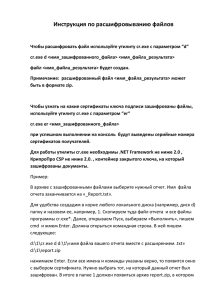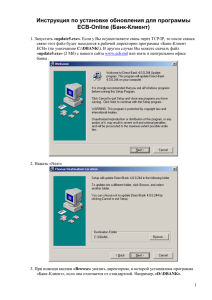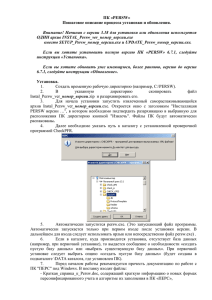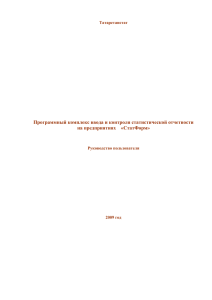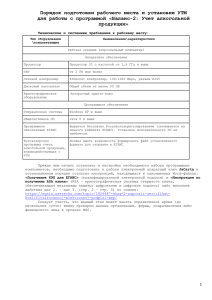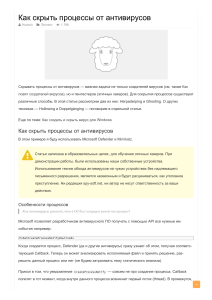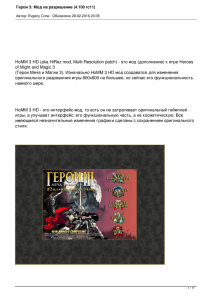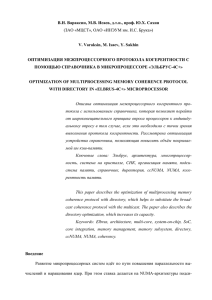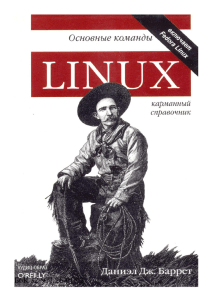Инструкция программиста - Федеральный центр гигиены и
advertisement
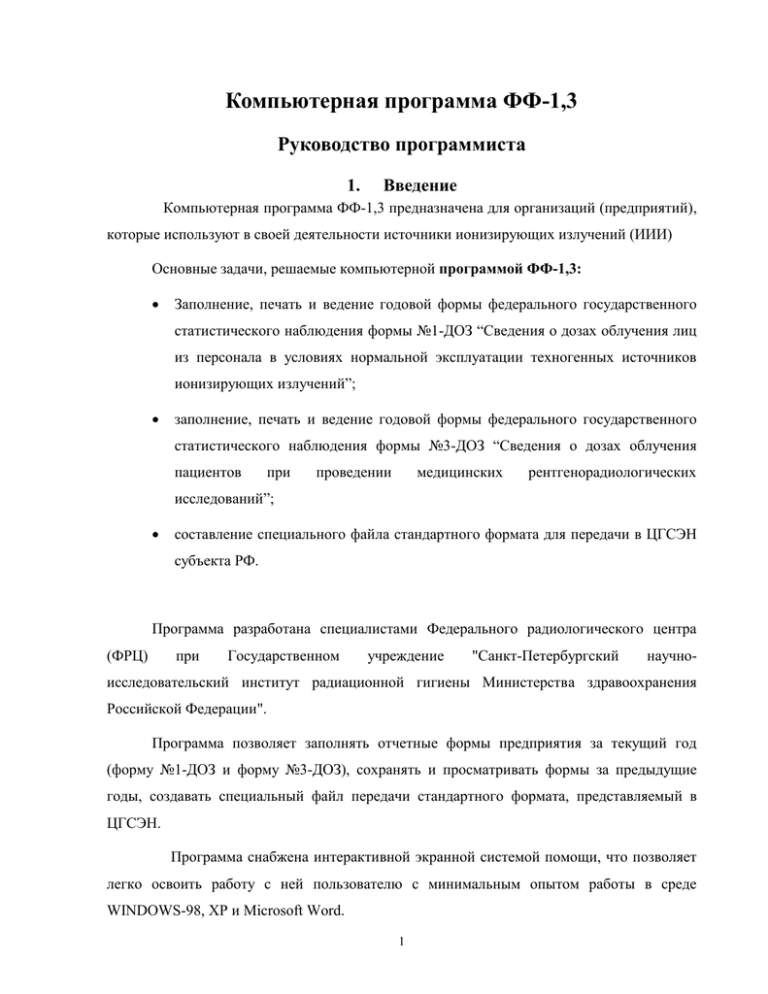
Компьютерная программа ФФ-1,3 Руководство программиста 1. Введение Компьютерная программа ФФ-1,3 предназначена для организаций (предприятий), которые используют в своей деятельности источники ионизирующих излучений (ИИИ) Основные задачи, решаемые компьютерной программой ФФ-1,3: Заполнение, печать и ведение годовой формы федерального государственного статистического наблюдения формы №1-ДОЗ “Сведения о дозах облучения лиц из персонала в условиях нормальной эксплуатации техногенных источников ионизирующих излучений”; заполнение, печать и ведение годовой формы федерального государственного статистического наблюдения формы №3-ДОЗ “Сведения о дозах облучения пациентов при проведении медицинских рентгенорадиологических исследований”; составление специального файла стандартного формата для передачи в ЦГСЭН субъекта РФ. Программа разработана специалистами Федерального радиологического центра (ФРЦ) при Государственном учреждение "Санкт-Петербургский научно- исследовательский институт радиационной гигиены Министерства здравоохранения Российской Федерации". Программа позволяет заполнять отчетные формы предприятия за текущий год (форму №1-ДОЗ и форму №3-ДОЗ), сохранять и просматривать формы за предыдущие годы, создавать специальный файл передачи стандартного формата, представляемый в ЦГСЭН. Программа снабжена интерактивной экранной системой помощи, что позволяет легко освоить работу с ней пользователю с минимальным опытом работы в среде WINDOWS-98, XP и Microsoft Word. 1 Инсталляция программ ФФ-1,3 2. Программа разработана в среде Visual FoxPro 6.0 на лицензионном программном обеспечении. Инсталляционный пакет программы ФФ-1,3 содержится на одном компакт диске, где в директории FF_13 содержатся директории Disk1, Disk2, Disk3, файл ff13_1.exe, файл руководство программиста Ins13_Pr.doc. Для инсталляции программы требуется IBM PC совместимый персональный компьютер, удовлетворяющий следующим требованиям: персональный компьютер с процессором Pentium; операционная система Windows 98 или более поздней версии (предыдущие версии не годятся); текстовый редактор Microsoft Word 97/2000; монитор с разрешением не ниже 800х600 (желательно 1024х768); 64 Мбайт оперативной памяти; 30 Мбайт свободного пространства на жестком диске; лазерный принтер; клавиатура и мышка. Текстовый редактор Microsoft Word 97/2000 необходим для просмотра и печати отчетов, подготовленных программой. Полная инсталляция программы проводится в три этапа. 1. Необходимо установить в CD-дисковод компьютера инсталляционный диск, зайти в директорию FF_13\Disk1 и запустить файл <setup.exe> с помощью меню <Выполнить> панели задач либо с помощью иконки <Мой компьютер> (<Проводник>). В дальнейшем программа задает вопросы, на которые рекомендуется отвечать утвердительно <ОК>. При этом можно выбрать диск и директорию для установки программы. Недостаточно опытным пользователям рекомендуется каждый раз нажимать клавишу <ОК> и программа сама выберет установку по умолчанию. При этом она будет установлена в директорию <FF_13> на диске <С>. После подтверждения всех установок появляется стандартная панель с клавишей <INSTALL>. Следует нажать ее и программа сама проведет первый этап инсталляцию. 2 2. Необходимо в корневую директорию (она выбрана на 1-ом этапе и по умолчанию C:\FF_13) переписать программу ff13_1.exe c инсталляционного диска запустить ее на выполнение. На запросы программы ответить Y (yes). В результате ее работы в корневой директории появится программа FF_13.EXE после чего файл ff13_1.exe следует удалить с диска. Такая технология предусмотрена для обеспечения возможности дальнейшей модернизации программы в будущем. Для установки новой версии программы (upgrade) пользователь получает файл ff13_2.exe и проводит выше описанную операцию, в результате чего обновляются и модернизируются необходимые файлы программы. При этом первый этап следует опустить. 3. Регистрация программы. При первом запуске программы на экране появится список всех субъектов Российской Федерации и соответствующих им кодов. Необходимо выбрать строку, соответствующую Вашему субъекту РФ и щелкнуть по кнопке <Подтвердить> в правой верхней части окна. Дальше появляется окно с наименованием, выбранного субъекта РФ, в котором необходимо ввести номер компьютера (от 1 до 999). По умолчанию выбран номер 1. После ввода номера необходимо щелкнуть по кнопке <Подтвердить>. ОБЯЗАТЕЛЬНОЕ УСЛОВИЕ: номер компьютера необходимо получить от ЦГСЭН субъекта РФ и этот номер должен быть уникальным для организации. Если номера для нескольких организаций будут совпадать, то это приведет к конфликту при приеме файла передачи. Операция по выбору субъекта РФ и номеру компьютера проводится только при первом обращении к программе. Для просмотра номера компьютера необходимо войти в позицию главного меню <Справка> Примечание 1. Будьте внимательны при проведении этой операции, так как изменение субъекта РФ и номера компьютера в программе невозможно. При неправильном вводе субъекта РФ и/или номера компьютера необходимо произвести деинсталляции программы средствами Windows и вновь провести инсталляцию. Примечание 2. Программу можно установить на компьютер, у которого отсутствует CD-дисковод. Для этого необходимо переписать информацию с компакт диска на 3 дискеты емкостью 3,44 Мб. Потребуется четыре дискеты. На первую дискету переписывается информация из директории FF_13\Disk1, на вторую из FF_13\Disk2, на третью из FF_13\Disk3 и на четвертую файл ff13_1.exe. Установить в дисковод первую дискету и запустить файл <setup.exe>. В процессе инсталляции программа последовательно попросит вставить в дисковод каждый из четырех инсталляционных дисков. На этом закончиться первый этап установки. Второй и третий этапы провести, как описано выше. По окончании процесса инсталляции Вы можете перетянуть мышью из директории программы ее иконку на рабочий стол для удобства запуска программы в дальнейшем. При этом необходимо настроить ее свойства, щелкнув правой кнопкой мыши на иконке программы и выбрав позицию меню <Свойства>. Необходимо установить полноэкранный режим выбрав в разделе <Окно> подменю <Ярлык> позицию <Развернуть на весь экран>. Выбрав позицию меню <Переименовать>, можно установить желаемое название под иконкой программы, например: <Формы №№1,3>. По окончании вышеперечисленных действий программа установлена на вашем компьютере и готова к работе. В директории по умолчанию C:\FF_13 содержится следующие поддиректории: \archive, \DBF и \tmp. В поддиректории \archive располагается копия информационных таблиц программы в архивированном виде с именем файла arch_13.arj. В поддиректории \DBF располагаются файлы информационных таблиц, индексные файлы, сервисные файлы, командный файл 0_del.bat и файлы шаблонов для редактора Microsoft Word. При несанкционированном выключении питания компьютера во время работы с программой могут оказаться испорченными индексные файлы таблиц. Для исправления этой ситуации надо зайти в поддиректорию \DBF и запустить на выполнение командный файл 0_del.bat. В результате его работы будут уничтожены все индексные файлы и при запуске основной программы она их создаст заново. В рабочей директории \tmp происходит упаковка информации. В корневой директории располагается стандартный упаковщик arj.exe. 4 P.S. Просьба о всех выявленных в процессе эксплуатации ошибках и недостатках программы, а также опечатках и ошибках настоящего описания сообщить разработчикам по адресу (e-mail): nickb@NB6635.spb.edu 5